Obs!: Denne artikkelen er ikke relevant lenger og vil snart bli fjernet. Vi fjerner koblinger vi vet om for å forhindre problemer med feilmeldingen «Siden ble ikke funnet». Hvis du har opprettet koblinger til denne siden, bør du fjerne dem, slik at vi sammen bidrar til å holde orden på nettet.
Du kan opprette en ny tallstil for en nummerert liste ved å tilpasse stil, farge og størrelse for tallene. Når du tilpasser dem, kan du lagre disse innstillingene som en stil og bruke den flere ganger.
-
Merk tekstlisten eller den nummererte listen du vil endre.
-
Klikk pilen ved siden av Nummerering på Hjem-fanen, og klikk deretter Definer nytt tallformat.
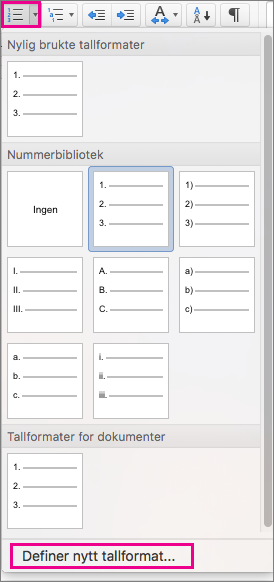
-
Hvis du vil legge til nummerering med en tankestrek, parentes eller en annen verdi, angir du det i Angi tallformatering-feltet. Skriv for eksempel (1) hvis du vil formatere tallene med parentes.
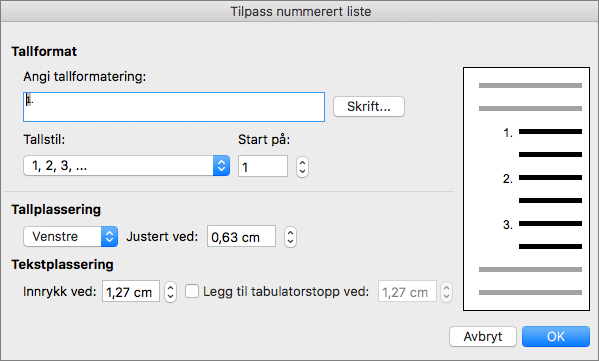
-
Hvis du vil endre skriftstørrelse, -stil og -farge, klikker du Skrift og velger innstillingene du vil bruke, på fanene Skrift og Avansert:
-
På fanen Skrift kan du endre skrift, stil, størrelse, farge, type understreking, understrekingsfarge og effekter.
-
På fanen Avansert kan du endre tegnavstand og avanserte typografifunksjoner for punktmerking.
-
-
Hvis du vil endre stilen, klikker du pilen ved siden av Tallstil og velger tall, bokstaver eller et annet kronologisk format.
-
Angi et tall som du vil starte listen med, under Start på. Standardverdien er 1.
-
Hvis du vil endre talljusteringen, klikker du Venstre, Midtstilteller Høyre under Tallplassering. I Justert angir du en verdi for hvor du skal begynne justeringen (for eksempel 0,5").
-
Under Tekstplassering velger du hvor tekstinnrykket skal være, i Innrykk-boksen. Hvis du vil legge til en tabulatorstopp, angir du tabulatorposisjonen i Legg til tabulatorstopp ved:.
-
Klikk OK for å lagre stilen.










